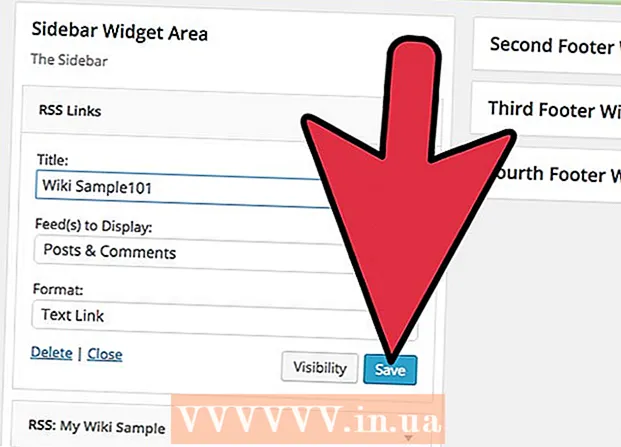Författare:
Eugene Taylor
Skapelsedatum:
10 Augusti 2021
Uppdatera Datum:
1 Juli 2024
![Como adicionar áudio e vídeo em apresentações do PowerPoint [Dicas e Matérias]](https://i.ytimg.com/vi/LiUcmDM5SVo/hqdefault.jpg)
Innehåll
Denna wikiHow lär dig hur du konverterar en Microsoft PowerPoint-presentation till en video som kan visas på Windows, på en Mac eller på en mobil enhet.
Att gå
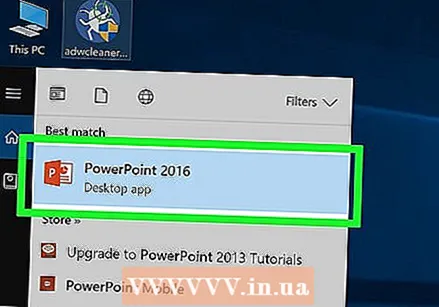 Öppna PowerPoint-filen. Dubbelklicka på PowerPoint-filen som du vill konvertera till en video eller öppna PowerPoint och klicka Fil och Öppna för att välja befintligt dokument.
Öppna PowerPoint-filen. Dubbelklicka på PowerPoint-filen som du vill konvertera till en video eller öppna PowerPoint och klicka Fil och Öppna för att välja befintligt dokument. 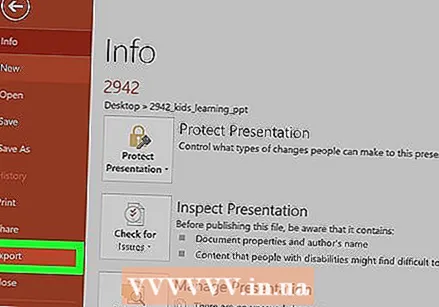 Klicka på Fil och välj "Spara och skicka" eller Exportera. Du hittar detta i menyn på sidan.
Klicka på Fil och välj "Spara och skicka" eller Exportera. Du hittar detta i menyn på sidan. 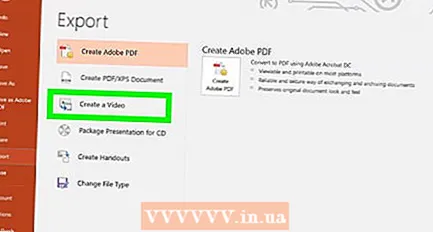 Klicka på Göra en video . Detta är det tredje alternativet högst upp på menyn Exportera eller Filtyper.
Klicka på Göra en video . Detta är det tredje alternativet högst upp på menyn Exportera eller Filtyper. - Hoppa över det här steget om du använder en Mac-version av PowerPoint.
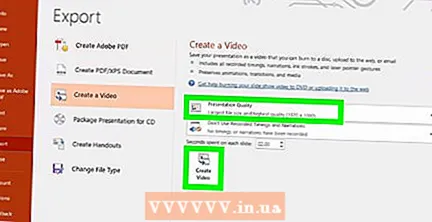 Välj en videokvalitet och klicka Gör video. Klicka på rullgardinsmenyn till höger och välj en videokvalitet (t.ex. presentation, internet eller låg). När du är redo att exportera videon klickar du på knappen Gör video längst ner i fönstret.
Välj en videokvalitet och klicka Gör video. Klicka på rullgardinsmenyn till höger och välj en videokvalitet (t.ex. presentation, internet eller låg). När du är redo att exportera videon klickar du på knappen Gör video längst ner i fönstret. - Hoppa över det här steget om du använder en Mac-version av PowerPoint.
 Välj en plats för att spara videon. Gör detta i fönstret ovan genom att öppna mappen där du vill att videofilen ska sparas.
Välj en plats för att spara videon. Gör detta i fönstret ovan genom att öppna mappen där du vill att videofilen ska sparas.  Välj ett filformat.
Välj ett filformat.- I Windows väljer du Spara som typ och sedan något av följande:
- MPEG-4 (Rekommenderad)
- WMV
- Välj på en Mac Filtyp och sedan något av följande:
- MP4 (Rekommenderad)
- MOV
- I Windows väljer du Spara som typ och sedan något av följande:
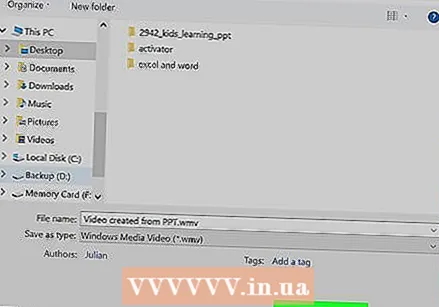 Klicka på Spara. PowerPoint-presentationen sparas som en videofil i formatet och platsen som du angav.
Klicka på Spara. PowerPoint-presentationen sparas som en videofil i formatet och platsen som du angav. - Klicka på på en Mac Exportera